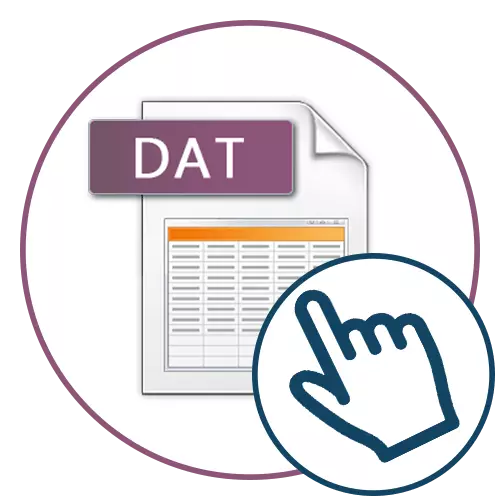
Paraan 1: Notepad.
Ang pinakamadaling paraan upang tingnan ang isang dat file sa isang computer ay ang paggamit ng isang karaniwang notepad. Gayunpaman, mayroon siyang sariling minus, na kung minsan ay mali ang nilalaman na ipinapakita dahil sa paggamit ng mga di-karaniwang mga developer ng encoding. Kung ayaw mong mag-download ng karagdagang software upang tingnan ang mga nilalaman ng elemento ng DAT, maaari mong subukan na gawin ang solusyon na ito, na mukhang ganito:
- Palawakin ang "Start" at hanapin ito sa pamamagitan ng application na "Notepad". Patakbuhin ito sa pamamagitan ng pag-click sa LKM sa icon.
- Sa loob nito, palawakin ang drop-down na menu na "File" at tukuyin ang "Buksan". Sa halip, maaari mong gamitin ang Hot Key Ctrl + O.
- Ang isang hiwalay na window na "pagbubukas" ay lilitaw. Doon, piliin ang paraan ng paghahanap na "Lahat ng mga file" upang lumitaw ang dat sa listahan.
- Mag-click sa landas ng lokasyon ng file at i-double-click ito upang buksan.
- Ngayon suriin ang mga nilalaman. Kung ito ay ipinapakita nang hindi tama, kailangan mong gamitin ang isa sa mga sumusunod na pamamaraan.
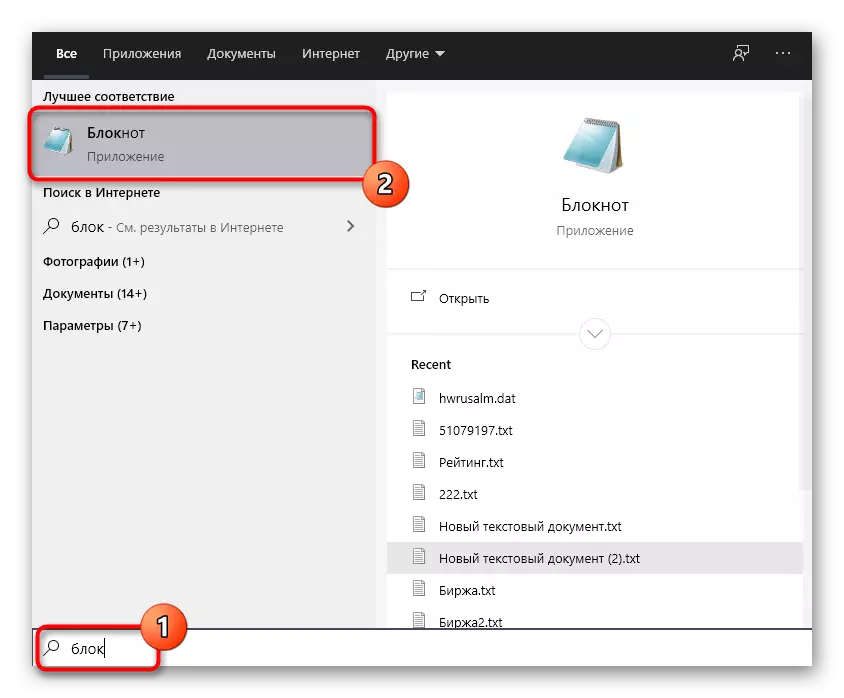
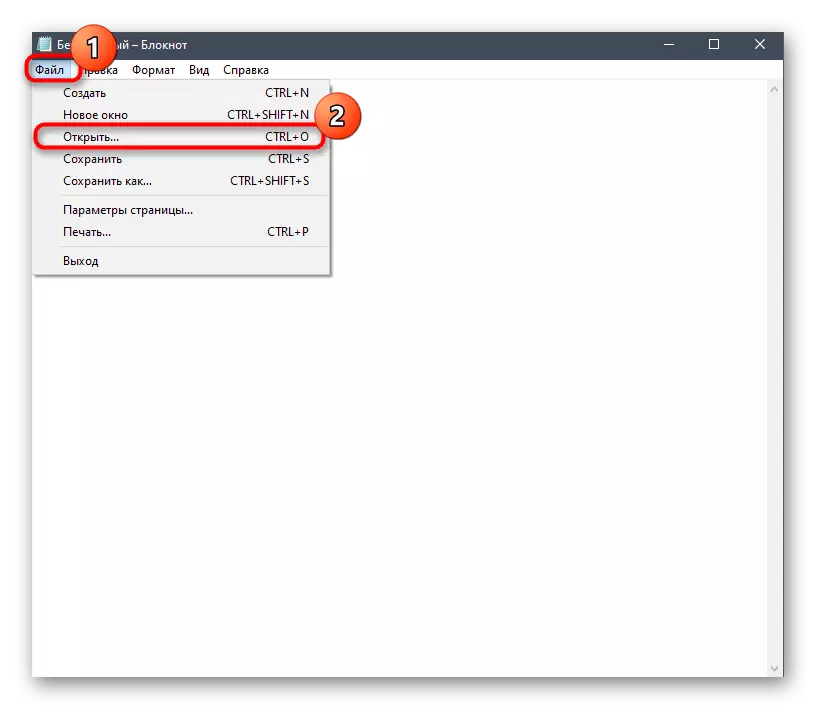
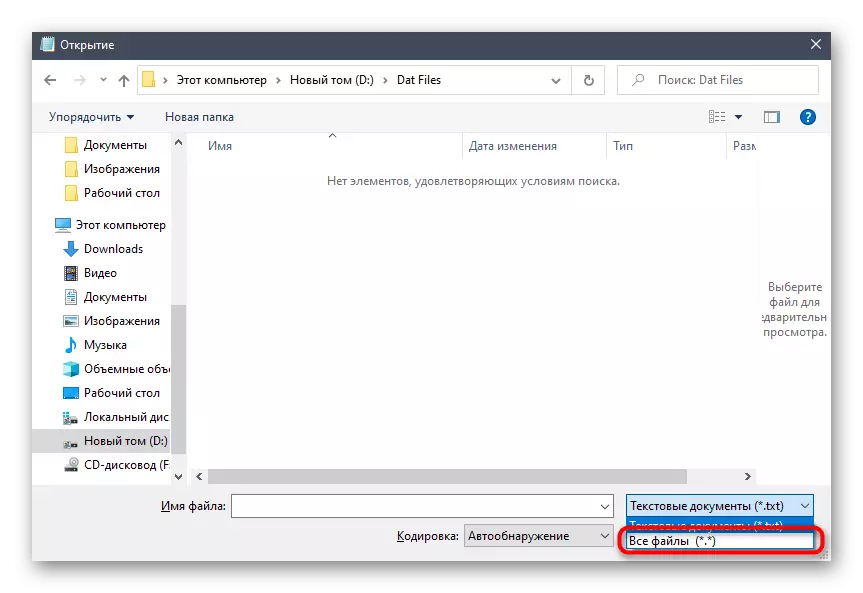
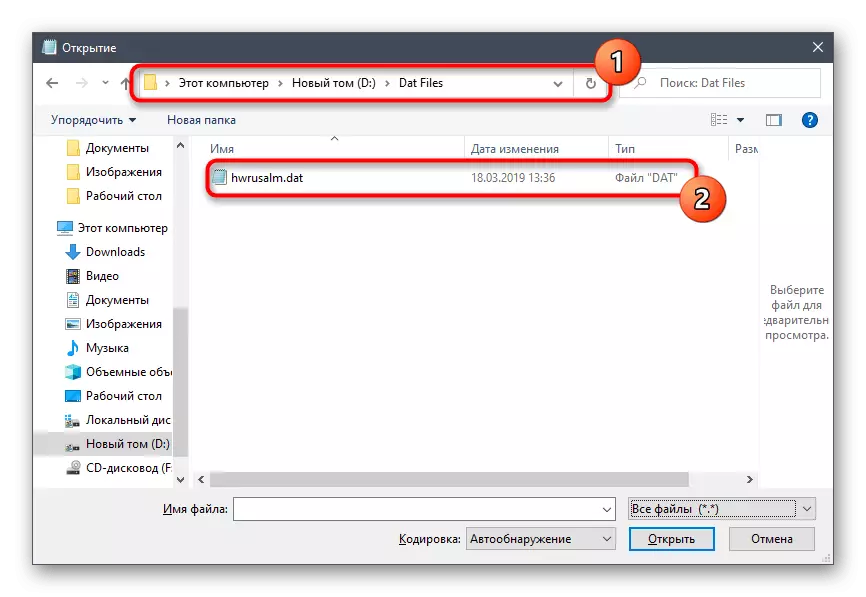
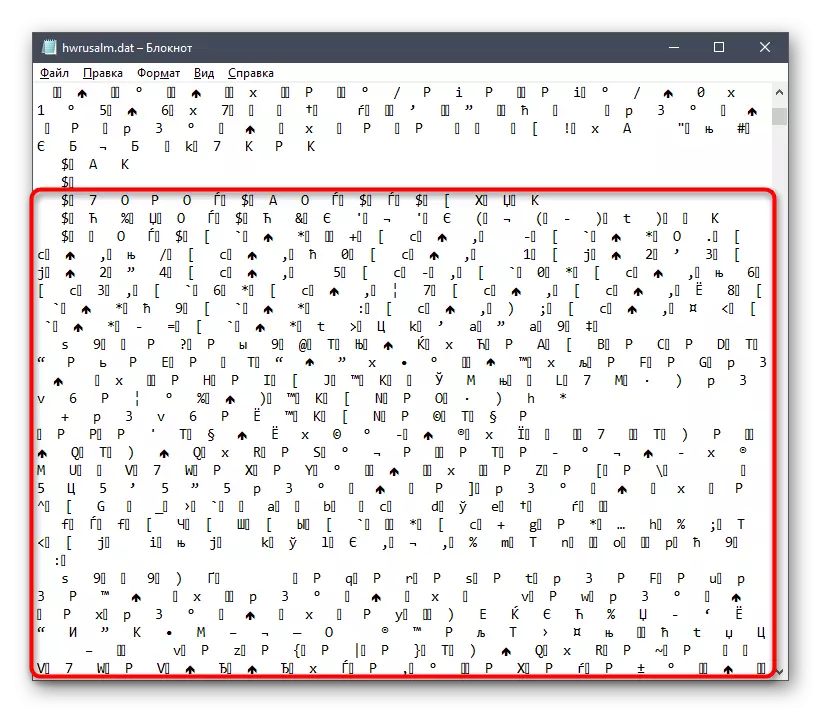
Paraan 2: Notepad ++.
Ang Notepad ++ ay isang popular na editor ng teksto na kadalasang ginagamit upang isulat ang code kapag programming. Nagtatanghal ito ng highlight ng syntax, kaya kung ang dat file ay naglalaman ng mga elemento mula sa anumang programming language, ipapakita nang tama ang mga ito.
- I-click ang pindutan sa itaas upang pumunta sa opisyal na website at i-download ang Notepad ++ na programa sa computer. Kapag nakumpleto ang pag-install, simulan ang software at sa menu ng file piliin ang "Buksan" o pindutin ang CTRL + O Key na kumbinasyon.
- Sa pambungad na window, umakyat sa listahan gamit ang mga uri ng file upang tukuyin ang item na "Lahat ng uri (* *)".
- Pagkatapos ay pumunta sa direktoryo kung saan naka-imbak ang DAT file, at buksan ito.
- Tingnan ang mga nilalaman at, kung kinakailangan, i-edit ito sa ilalim ng iyong mga layunin.
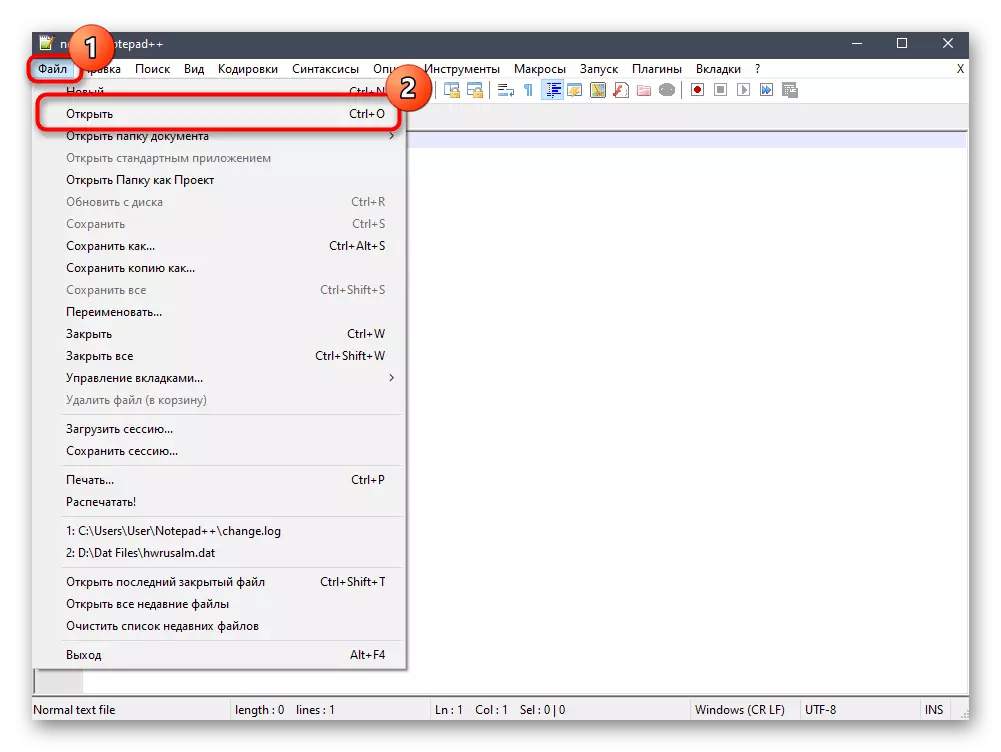
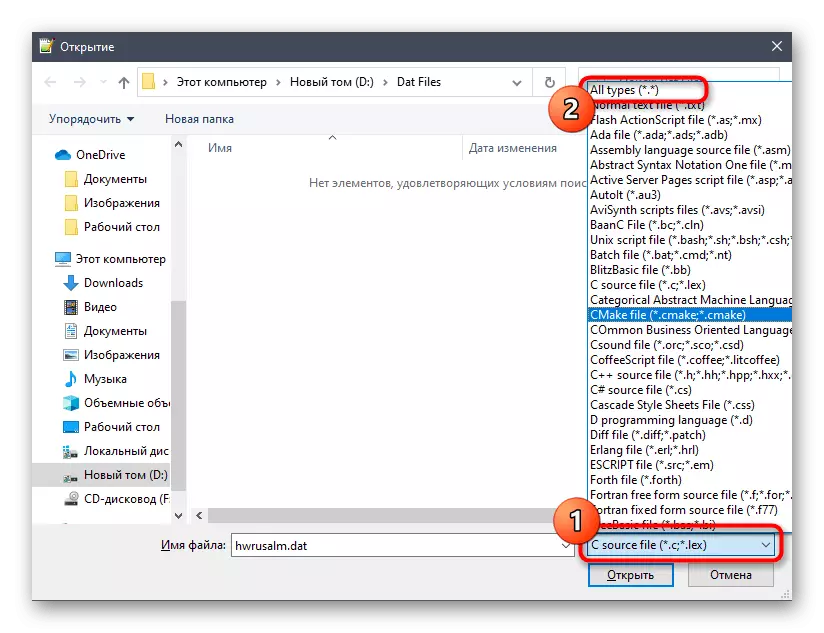
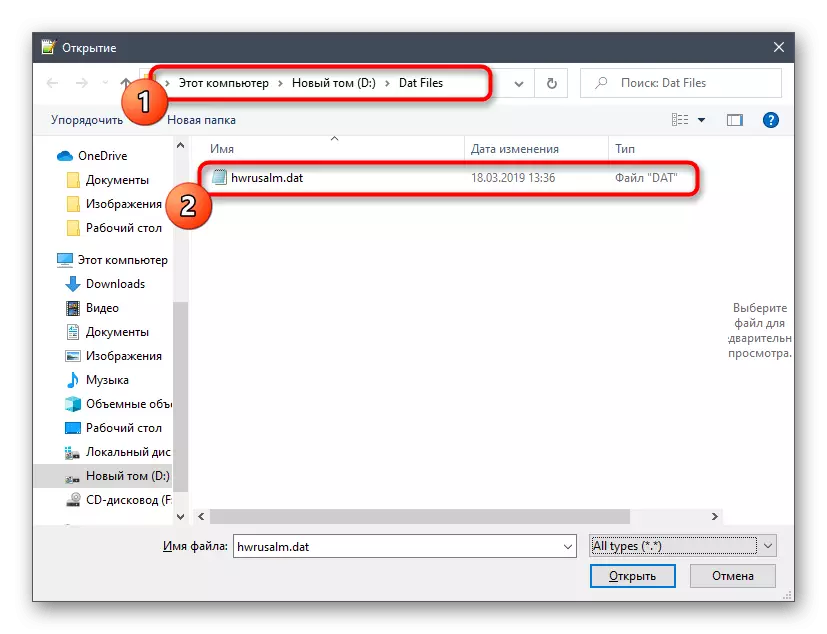
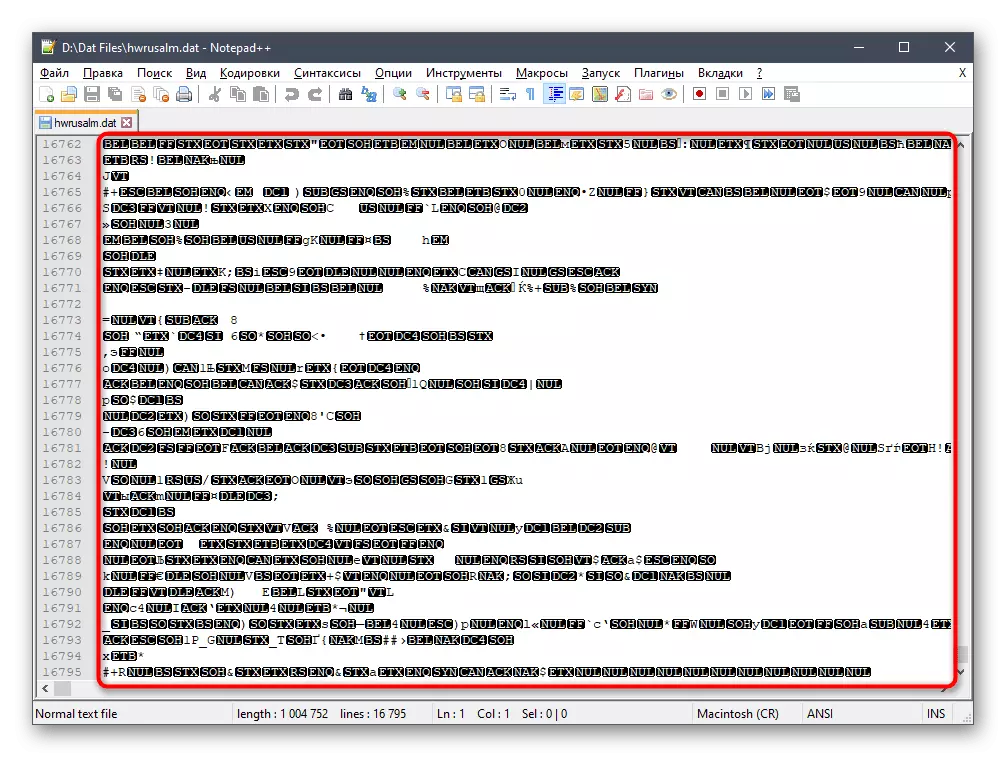
Kung interesado ka sa karagdagang pakikipag-ugnayan sa Notepad ++ editor ng teksto, pinapayo namin sa iyo na basahin ang materyal sa pag-aaral sa aming website sa pamamagitan ng pag-click sa link sa ibaba. Doon ay matututunan mo ang tungkol sa lahat ng mga tampok ng software na ito.
Magbasa nang higit pa: gamit ang editor ng text na Notepad ++.
Paraan 3: Sublime Text.
Ang pag-andar ng programang Sublime Text ay eksklusibo upang i-edit at lumikha ng code sa iba't ibang mga programming language. Alinsunod dito, sa pamamagitan ng solusyon na ito, maaari mong buksan ang lahat ng mga file na nilikha sa mga katulad na editor, tulad ng para sa mga elemento ng DAT.
- Pagkatapos mag-download at mag-install ng kahanga-hangang teksto sa isang computer sa lokasyon mismo, piliin ang "File" at piliin ang "Open File".
- Sa pamamagitan ng "explorer", hanapin ang ninanais na file ng format na isinasaalang-alang, pagkatapos na magkaroon ng dati na kumbinsido na sa drop-down na menu ng kanan ay ang halaga na "lahat ng uri (*. *)".
- Ang bawat linya sa kahanga-hangang teksto ay minarkahan ng isang hiwalay na digit, at ang mapa ay naroroon din sa kanan, na nagbibigay-daan sa iyo upang mas tumpak sa mga nilalaman ng dokumento. Makakatulong ito upang mabilis na mag-navigate sa file at hanapin ang kinakailangang impormasyon doon.
- Bukod pa rito, walang pinipigilan ang paggamit ng tampok na paghahanap ("Hanapin"), na tinatawag na isang espesyal na itinalagang menu o sa pamamagitan ng pagpindot sa Ctrl + F Hot key. Maaari kang magpasok ng isang query sa keyword at maghanap ng fragment sa file.
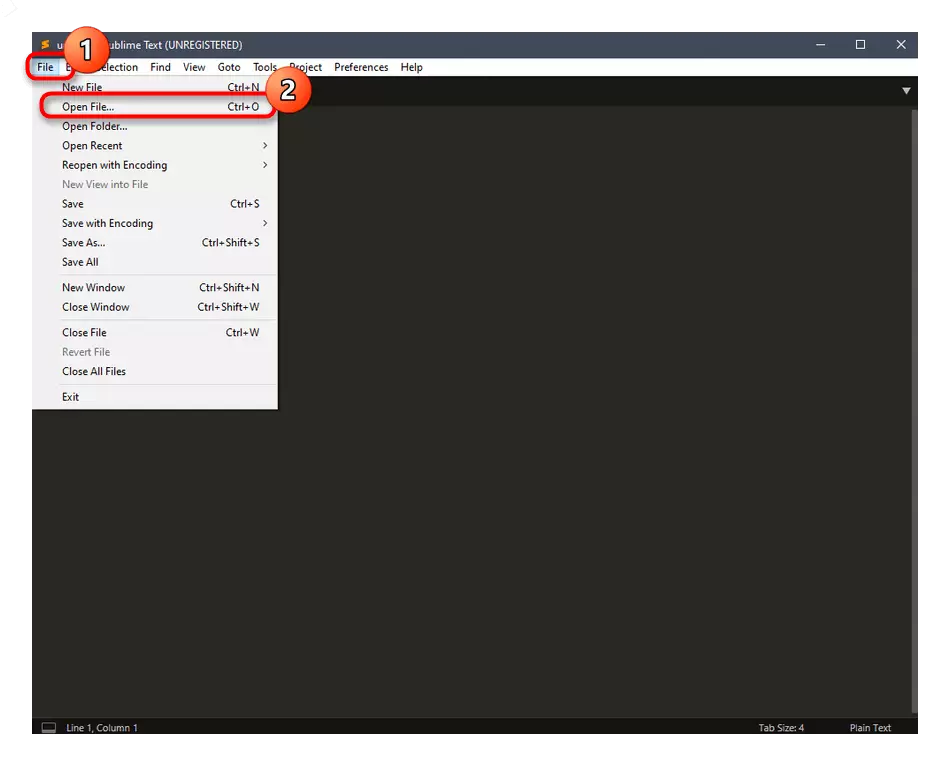
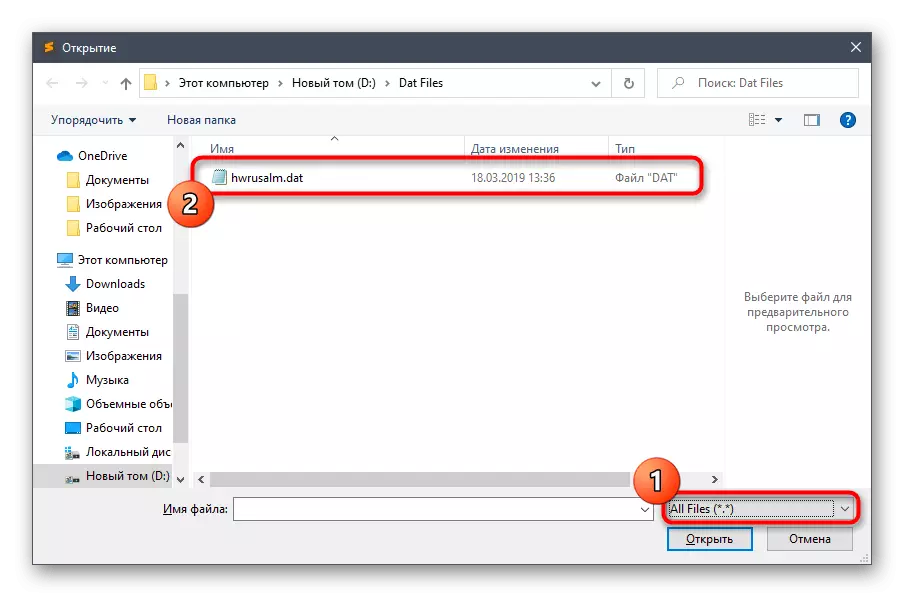
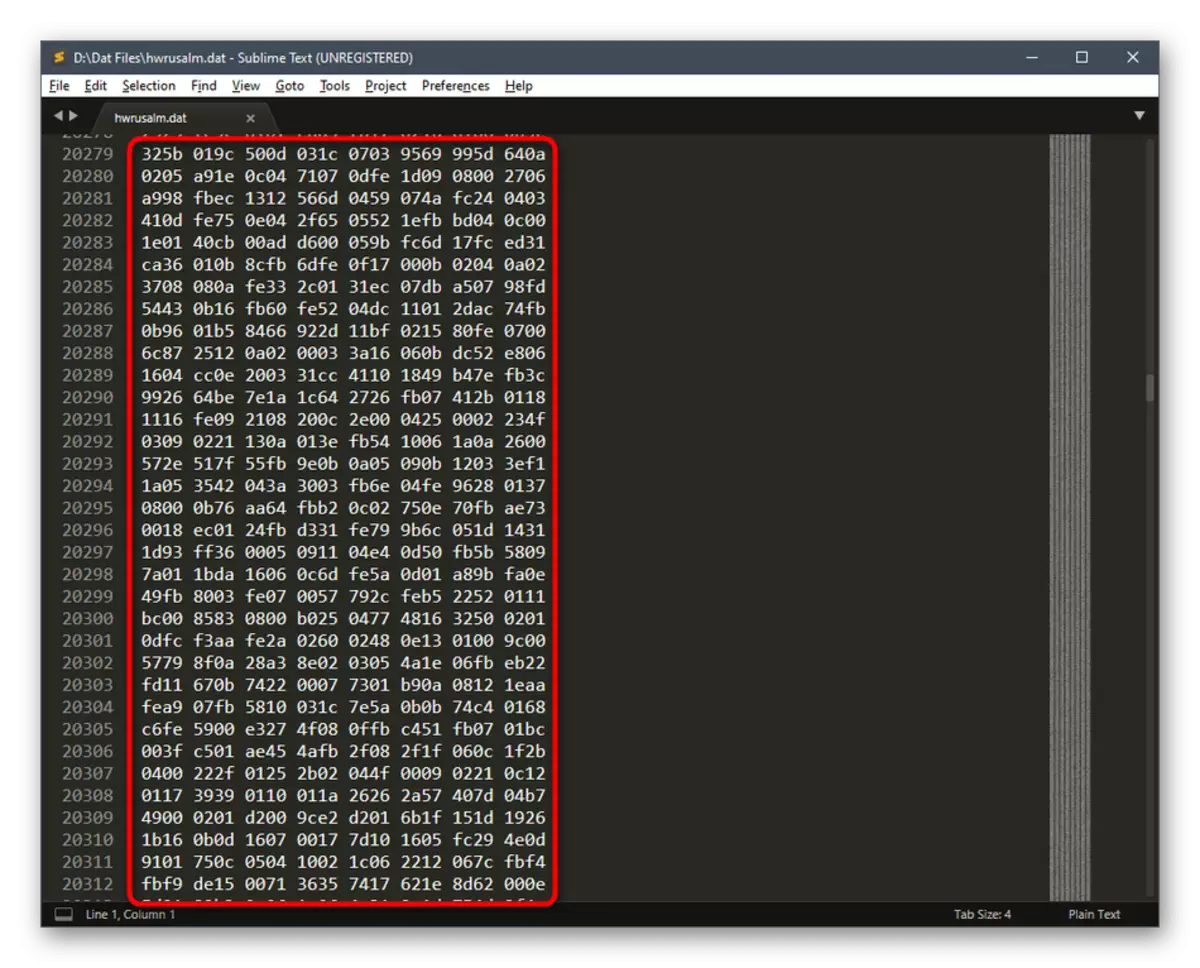
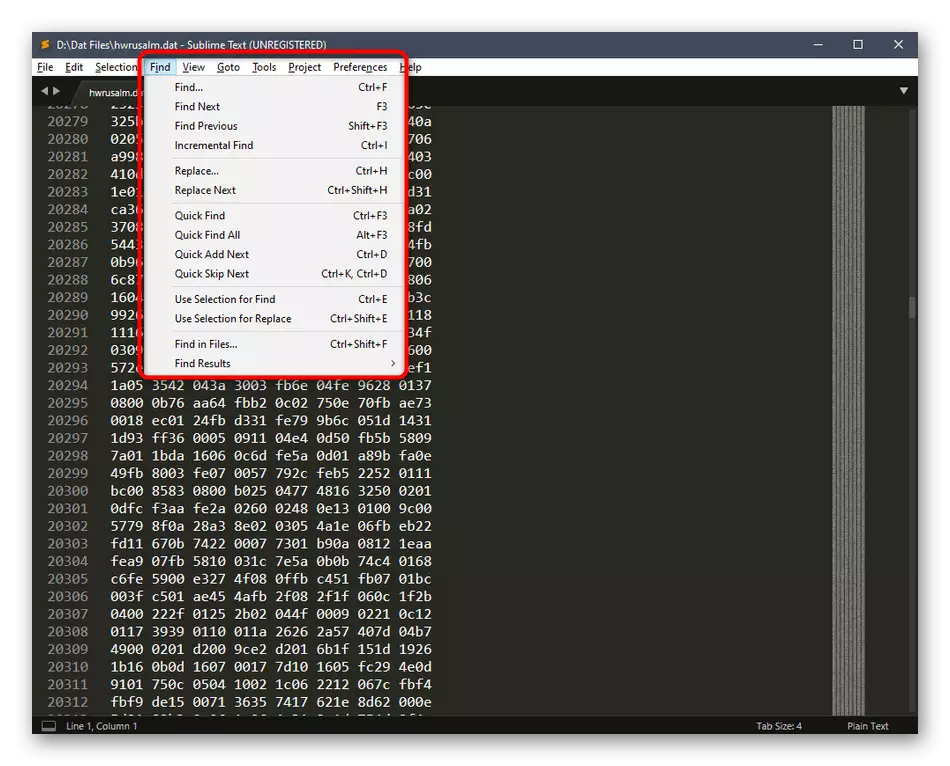
Sa wakas, tandaan namin na hindi palaging ang mga editor ng teksto ng anumang uri ay nagbibigay-daan sa iyo upang maipakita nang tama ang mga nilalaman ng DAT file, na maaaring may kaugnayan sa kung saan ito ay nilikha. Halimbawa, maaaring ito ay isang designer ng laro o isang makitid na software na nauugnay sa programming. Pagkatapos ay walang iba pang mga pagpipilian, maliban na clarified sa pamamagitan ng developer mismo, na kung saan ay ang pinagmulan ng bagay na ito, upang pagkatapos ay mag-upload ng software at makita ang nilalaman.
